win7系统无法刷新dns缓存的详细处理步骤_装机软件
[摘要]不少用户们都在问小编win7系统无法刷新dns缓存该如何处理?在此,小编就为大家讲解win7系统无法刷新dns缓存的详细处理步骤。1、在计算机上单击右键,选择【管理】。如图所示:2、点击左侧的&am...
不少用户们都在问小编win7系统无法刷新dns缓存该如何处理?在此,小编就为大家讲解win7系统无法刷新dns缓存的详细处理步骤。
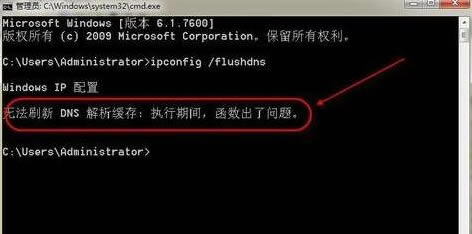
1、在计算机上单击右键,选择【管理】。如图所示:
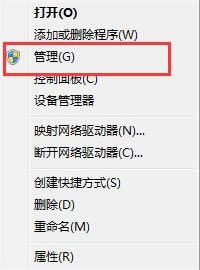
2、点击左侧的“服务和应用程序”一栏下方的“服务”选项。如图所示:
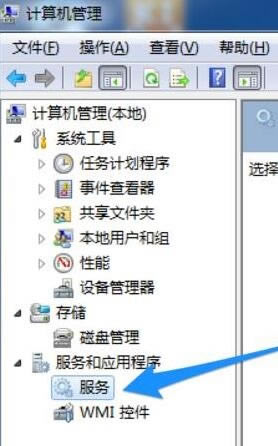
3、在右侧启动“DNS Client”服务即可,最好将该服务双击打开,将其启动方式设置为“自动”即可。如图所示:
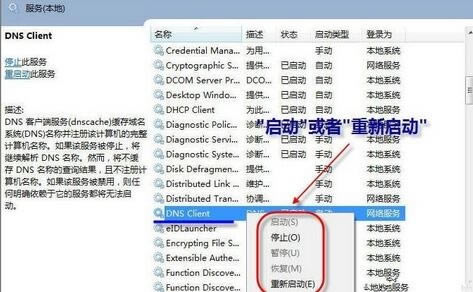
上面就是小编带来的win7系统无法刷新dns缓存的详细处理步骤,你们都学会了吗?
装机软件,全自动在线安装过程,无需电脑技术,小白在家也可自己完成安装,纯净稳定,装机必备之选!
……